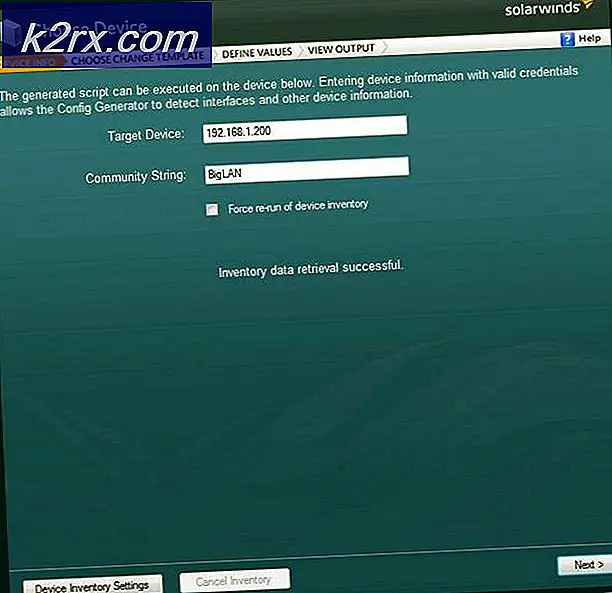Cara Memperbaiki Tombol Rumah Tidak Bekerja iPhone Anda
Beberapa pengguna iPhone telah melaporkan bahwa tombol beranda perangkat mereka tidak berfungsi . Jika Anda juga mengalami masalah tombol home yang tidak berfungsi ini di iDevice Anda, dan Anda tidak mendapatkan garansi, di sini Anda dapat menemukan cara untuk memperbaikinya.
Ada satu aturan dalam teknologi yang mengatakan: Bagian yang bergerak membuat perangkat rentan terhadap kerusakan . Dan, seperti yang bisa kita lihat, tahun-tahun terakhir ini, pabrikan ponsel menambah nilai besar untuknya. Hanya beberapa tahun yang lalu kami menggunakan ponsel flip, dengan keyboard mekanis qwerty. Sekarang, kami mengguncang semua layar smartphone dengan hampir tidak ada tombol fisik. Apple adalah salah satu pelopor dalam mengintegrasikan konsep touchscreen-smartphone, termasuk hanya satu tombol di depan perangkat mereka, dimulai dengan iPhone asli. Namun, memiliki satu tombol depan memang meminimalkan masalah taktil, tetapi itu tidak mengecualikan semuanya. Jadi, jika Anda adalah salah satu iFolks yang paling beruntung di luar sana yang tombol iPhone-nya tidak berfungsi, Anda berhak untuk mengetahui trik - trik mudah ini untuk menyelesaikan masalah Anda . Mari kita mulai dengan yang pertama.
Metode 1: Menggunakan Aplikasi iOS Asli
Metode pertama untuk memecahkan masalah tombol home non-kerja untuk iDevice Anda cukup sederhana.
- Buka salah satu aplikasi iOS asli (yang sudah terpasang di perangkat Anda). Anda dapat menggunakan aplikasi Kalender misalnya.
- Tekan dan tahan tombol Power, dan pesan Slide ke Power Off akan muncul.
- Lepaskan tombol Daya, dan JANGAN geser layar untuk mematikan perangkat Anda.
- Tahan tombol beranda di mana saja dari 5 hingga 10 detik . Lakukan sampai perangkat Anda kembali ke layar awal .
Periksa apakah tombol home Anda berfungsi. Jika tidak, jangan khawatir, dan lanjutkan ke metode selanjutnya.
Metode 2: Putar Layar Anda
- Saat iDevice Anda dalam mode potret, tekan dan tahan tombol home .
- Terus tahan tombol dan putar iPhone atau iPad Anda ke mode lanskap .
- Pastikan layout iOS Anda juga berubah dalam mode lansekap (Matikan Portrait Orientation Lock jika tidak).
- Hidupkan kembali perangkat Anda ke mode potret dan lepaskan tombol beranda .
Coba jika masalah Anda masih ada. Dan jika ya, coba metode selanjutnya.
Metode 3: Pembersih Tombol Beranda
Perangkat kami mengumpulkan banyak debu dan serpihan di port mereka dan memindahkan bagian dari penggunaan sehari-hari biasa. Biasanya, ini mungkin menjadi penyebab banyak masalah iPhone. Jadi, inilah yang bisa Anda lakukan.
- Dapatkan kain lembut yang tidak berbulu dan hati-hati bersihkan tombol home iDevice Anda. Pastikan Anda membuang semua kotoran dan kotoran yang terkumpul.
- Cobalah untuk meniup port pengisian untuk mengeluarkan partikel-partikel kecil dari dalam. Anda juga dapat menggunakan Q-tip untuk memastikan bahwa pembukaan sepenuhnya
Metode 4: Dorong Konektor Petir
Dalam beberapa kasus, tombol home yang tidak berfungsi adalah penyebab port pengisian yang tidak selaras. Untuk mengatasinya, Anda bisa menggunakan kabel petir Anda.
TIP PRO: Jika masalahnya ada pada komputer Anda atau laptop / notebook, Anda harus mencoba menggunakan Perangkat Lunak Reimage Plus yang dapat memindai repositori dan mengganti file yang rusak dan hilang. Ini berfungsi dalam banyak kasus, di mana masalah ini berasal karena sistem yang rusak. Anda dapat mengunduh Reimage Plus dengan Mengklik di Sini- Tancapkan kabel Anda ke iDevice Anda.
- Dengan lembut, tekan konektor petir ( angkat ke atas kaca ). Ini harus memberi tekanan pada area di belakang tombol home .
- Saat melakukan proses ini, klik tombol home dan periksa apakah itu menunjukkan peningkatan .
Jika tidak ada metode di atas yang tidak memberikan hasil yang diinginkan, tombol home iPhone Anda mungkin rusak secara fisik. Namun, Anda masih dapat menggunakan iPhone Anda dengan tombol home virtual yang dapat dengan mudah disesuaikan dengan kebutuhan Anda. Berikut ini adalah prosedur untuk mengaktifkannya.
Cara Mengaktifkan Tombol Beranda Virtual
Jika Anda ingin mengaktifkan tombol home virtual pada iDevice Anda, Anda tidak perlu menginstal aplikasi pihak ketiga apa pun. iOS memiliki dukungan asli untuk tombol beranda virtual dan dapat disesuaikan.
- Untuk mengaktifkannya, Buka Pengaturan, buka Umum, dan ketuk Aksesibilitas .
- Cari bagian Assistive Touch dan buka. Aktifkan ticker di sebelah Assistive Touch, dan persegi panjang abu - abu dengan lingkaran putih di tengah akan muncul di layar Anda.
- Klik di atasnya, dan menu akan muncul.
- Di antara opsi lainnya, ada tombol home virtual yang berkinerja sama seperti tombol home fisik Anda.
- Selain itu, jika Anda ingin mengubah opsi di menu Assistive Touch , Anda dapat mengklik Customize Top Level Menu dan menambah atau menghapus fungsi lain.
Bungkus
Terkadang solusi untuk masalah kita mungkin lebih sederhana daripada yang bisa kita bayangkan . Dan, itulah yang terjadi di sebagian besar skenario home-button iPhone yang tidak berfungsi. Saya harap artikel ini membantu Anda memperbaiki masalah iDevice Anda . Atau, setidaknya itu membuat penggunaan perangkat Anda lebih nyaman.
Dan satu hal lagi. Jika Anda secara permanen ingin menyingkirkan masalah tombol home dan mencegahnya terjadi, membeli iPhone X baru pasti akan membantu. Anda tidak dapat memiliki masalah tombol home di iPhone Anda jika tidak memiliki tombol home, kan? Namun, solusi ini adalah yang termahal di daftar kami hari ini, jadi ingatlah hal itu sebelum mengambil keputusan.
Jangan ragu untuk membagikan artikel ini kepada siapa pun yang menurut Anda akan bermanfaat. Selain itu, beri tahu kami jika Anda sudah familiar dengan trik lain untuk memperbaiki masalah tombol beranda iPhone.
TIP PRO: Jika masalahnya ada pada komputer Anda atau laptop / notebook, Anda harus mencoba menggunakan Perangkat Lunak Reimage Plus yang dapat memindai repositori dan mengganti file yang rusak dan hilang. Ini berfungsi dalam banyak kasus, di mana masalah ini berasal karena sistem yang rusak. Anda dapat mengunduh Reimage Plus dengan Mengklik di Sini